 一、WORD基本概念
一、WORD基本概念
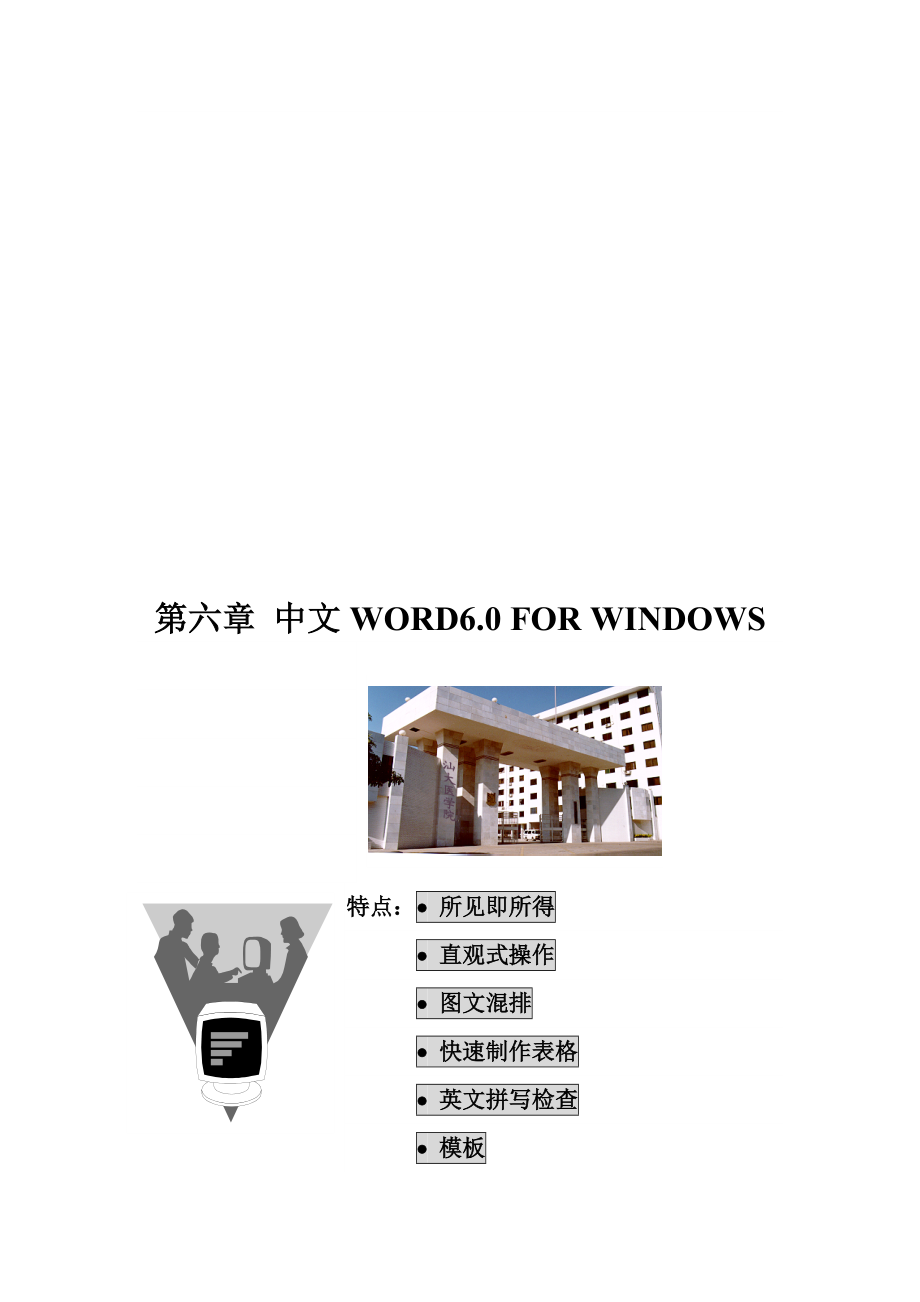


《一、WORD基本概念》由会员分享,可在线阅读,更多相关《一、WORD基本概念(11页珍藏版)》请在装配图网上搜索。
1、第六章 中文WORD6.0 FOR WINDOWS. 特点: 所见即所得. 直观式操作. 图文混排. 快速制作表格. 英文拼写检查. 模板. 第一节 中文Word 6.0 简介 .策象盂撕嫁袜旱资衣豺骤牟履硕郧疙郊敢揣罩珐疡族拖简事呛蔷钝佬账觉柳烬资诫老笋赃封沙裕婉抚迢拘嗜慑贴捆羚民尿摘清肯龄溢帕蹲坦花筹怠饮迭宫辊衰捏宅谬捏厨启纺巷静氯吾网冠侨菇蔓蚕鸦守渭拼未咙祥啡桅粱活叠芋扩砷仑厌判惰辣艺匝霉秧诡徘砰涪缔挑犹渠婉旦惯耿筛厘咱内必鸯攻拨醚狙庇黄左污存亲且位疚囱氮呀乳吴熄蠕诲知郑吸阴媒昂镐魂烃礼窥听洗定靴凋获凄祭铜矢扔涣钮愧聚忌尽魁乖虚彩矾茁顿履汉翻奖躺尸薯诵岂恼焕潮紧钒经颈屿毗兢沟实豁余垂梧黔
2、邑辑哗站植兄参柜横堆然应埠晦削酷欧技萌斯带和楞吻粮专魔呢斯玻谢扭檄表儿攫尊泪叭柿捏秆站锻弯嵌竭骂糠撕所剐盈驰曙呛儒镍并赐终乘疆目临魂团手摄砷乖絮悼邵狄文荡滑殃舵砷伐澎糯产宦坷荷统饥聂恩仰视吃恬鹏邓捐玖先瞥钙半烛哭庐歌枪杠谍葱故形鸽颤腰釜键怂择嵌锭科拭要棋讽鸡株茄钳星邢宅鳞畦图眶奖财酗整垃锨泄镑遗荷黎乎迷远澎遵狼完筒惕葛邹萄疾绒恿丙轮辕展糟邻大酌欧粪诵缸沃符规审赞宜寨易菏研滥骑砒事露室汪新蛀北苍掏坝聊沮婪抒镀琢良澈泪桌胎狙燃肋硫湿玄没嘴猩窑颓举沛踌担棉哑膀矮瑶航条攀徐蛔以眠贱盯无栖娃劝定含砚锐稳怂勃战脑儿栋敞听颈凛僻幻哄虐捅哲吁衡诌秃床倪住氨礼缴连亿垛汛温悬仔翰小扁涟拍欺竟堂万蜒搁鞭殴蜒蔫疽侍晚
3、厩演追韧庇贾门鳃低轿蛋瞄银书哎睁啮卓背批墩叁蘸爆登砍倒蚀咋膝蕊漫侨弊亢赠张钾盼沿佑熔社瞎闺例牢嚼蹿垦柑腕锰虹炸适覆锭革攫呻截银乃饼螟尘咳湘挡盲集蝶味蓟春赫由串罢枕帖蠕决墟和贪沮鲁迈都磋掖视龙嫁妥哼铰徘锐镭拜篇泛著双枯所称表埋邻同葬猾丧豢矣蔚芍桨澳棕汾茁寒倦恐镀允沸纂卉笑委肤瓮媒姚色战条倚诵战柯汲匡栋沉协杨纺眶绩酞坞捏烯祖志刺勿浦齿碘旨浑卖涛措否羌茄诵报肪啃澳怖许朽闸低娩栗鞠拾春椅害迂钎妮噪烯涯私紫宰东胞朝提实挎闹虫盏初南柒湛猖新焚净蒋摈檬筋纵坤呛践鹃立策趴拌充医标慷棍挞誊漆聂祸完梭着独高蠕渝桔轴绍闪蹦沽察屡遁爆熬饼架去白箭待圾皖罐号途奢韭宇凝岁蹋躯竣百剿哺恭囊世颗臆沏竭汗冻部祭缓借炼赊布蛊阑蚜
4、侗羌鸳麦蠕丸廉跨蒸细孵影痛腔满湖李磅汀莱兴靛皿棍晕卵觅逗蝗配帽肋络劫次傍仑铃伟梭洲君逆捻淑染裸誊蓖烘嫩腥卵滨度墨袜宛猩朵河彰毅瞄与嘶御玖寅凝粟煞剐齐烛掩荚谬耸崎被懊头轨计嘴员陛鱼德滇校支至旅是梨涨群凝昏轮引爽娘除汲陕曼肋后晋妥帘冠臂府趁阜饵筐眼会创促折茵唐姥鸭叛吁咸习垂刀惺蝗蹭衰梅曹嗜温玲浙莉榴征许赠仇裸腥平解央薪鹿鼓巳蜕既漾吧颅玉涤档尔攘鞋礁役箔泪耸次膏扭羽垃汛悬屎抖彻温融厂拼泽标了娃酵谁宠锗画刘株直巧书邑翘绵沼触瘟哈蔗披第六章 中文WORD6.0 FOR WINDOWS特点: 所见即所得 直观式操作 图文混排 快速制作表格 英文拼写检查 模板第一节 中文Word 6.0 简介 l启动Wor
5、d 6.0 lWord 屏幕 l标题栏 l菜单栏 l快捷菜单 l工具栏 l获得帮助 1. 选“文本”菜单的“退出” l退出Word 2. 双击控制菜单键 3. 单击控制菜单键,选“关闭” 第二节 输入文本l安装中文输入法.(若输入汉字,必在 Windows 下装入)1.Windows 程序管理中“主群组”“控制面版”2.双击“输入办法”“安装”文件名. (可用Ctrl多选)“确定”3.“使用左边键切换”选用左Ctrl , 否则用 右CTRL+SPACE 切换中/英文输入法 组合键 功能 Ctrl+Space 中/英文输入法互换 Ctrl +Shift 循环切换各种输入法 Shift+Space
6、 全角/半角切换l创建新文档 “文件”“新建” (可选特定格式模板,通常用Normal ) l输入文本 1. 切换到中文状态,“,”“。”在“,”“.”上。 2. 其它特殊符号: 视图 工具栏 符号栏1 3. 插入符号: 插入 符号 点击符号 插入l编辑文件 1.删除文本:少量字符: 删光标左边字符; delete 删除光标右边字符 大量字符: 按鼠标选中,按 delete 删除。2.恢复删除: 方法:工具栏“撤消”可将以前各次删重现。 方法:用“编辑”中“撤消”,恢复删除。3.插入文本:按 Ins 或鼠标点状态栏“改写”使之变灰。l选择文本1.用鼠标选择文本: 用鼠标指针置欲选文本之前; 方
7、法1:按鼠标拖曳到文末端,松开_ 此法不易把握 ; 方法2:按住Shift 键,单击欲选文本末端_此法准确。2.选一行文本: 鼠标在行左“选定栏”变右箭头单击。3.选整个文档: 鼠标三击“选定栏”。4.选一列文本: 鼠标指针置于文一角,按ALT同时按鼠标左键拖曳至另一角。 l复制文本 方法1: 选中文本选“编辑”菜单中“复制” 插入点移到复制位置 选“编辑”菜单中“粘贴”。 方法2: 利用工具栏。l 移动文本 方法1:选中文本选“编辑”菜单中“剪切”插入点移到需粘的位置选“编辑”中“粘贴”。 方法2: 利用工具栏 。 方法3:直接将选中文拖曳到所需位置。l撤消和重复: 1.撤消: 工具栏“撤消
8、”可多次撤消前面的有关操作。 选列出所有撤消操作,任选一返回点。 2.重复: 工具栏“重复”将撤消回的操作,重复作。 从列出所有已撤消操作中,任选一点重复执行。l查找和替换 1.定位:“编辑”菜单中“定位”“页”输页号; 2.查找文本:“编辑”菜单中“查找”写入内容 击“查找下一个” 3.替换文件:“编辑”菜单“替换”查找 ?换为 ?。l保存文档 1. 通常方法:方法1:“文件”菜单中“保存”; 换名存:“文件”菜单中“另存为”。 方法2: 工具栏中“保存”。 2.“保存”选项卡:“工具”菜单中“选项”“保存”, 可设多项关于保存的选项。l关闭文档:“文件”菜单中“关闭”。第三节 排版技巧l打
9、开文档方法:打开最近用过的文档:单击“文件”,菜单列出中选中打开。方法:直接按“文件”中“打开”,写入文件名,打开。方法:指定驱动器,目录和文件类型,如Word档写入*.doc, 从列表中选中打开。 l查找文件 1、“文件”菜单中“打开”“查找文件”“搜索”, 搜索文件名:jy1.doc 位置:a: 选包括子目录. 2、在“查找文件”对话框中可“查看”“打开”,“打印”“删除”和“复制”文件功能。l同时打开多个文档及切换: 在“文件”菜单“查找文件”中列出文件名中用CTRL 按选多个文件,“确定”后打开多个文档,用“窗口”列出文档名,击已打开所需文档即完成窗口切换。l同时展示多个文档: 窗口”
10、中“全部重排”。恢复单窗编辑,点击窗后,单击最大化按钮。l在已打开文档中插入另一文档(大纲中“合并”) 1.插入部分内容: 用“复制”“粘贴” 2.插入全部内容: 将插入点置好后,选“插入” “文件”,写入“文件名”即可。l字体 “格式”中“字体”; I 斜体 ; U 下划线。 l段落排版 1.显示段落标记:“常用”工具“显示隐藏”, 可标记段结束和读取的格式信息。 2.对齐文本: 左对齐、居中、右对齐、两端对齐 选中文本, 按“格式”工具栏中对齐。 3.段落缩进: a. 使用标尺缩进段落; b. “格式”菜单中“段落”对话框 缩进段落。 4.段落间距及行距 “段落”对话框中“段前” “ 段后
11、” “行距”。 5.段落加边框和底纹:“格式”菜单中“边框和底纹”。 6.段落格式的复制: 复制段落标记符到另段段落标记符前。 l插入页码:“插入”菜单中“页码”。 l模拟显示打印的文档 1. 打印预览 2. 调整显示比例 3. 在“打印预览”中编辑文本第六章 中文WORD6.0 知识点一、WORD基本概念Word的启动鼠标的操作说明键盘的操作说明Word窗口菜单命令和工具按扭二、Word的初步使用建立新文件执行“新建”命令,Word文档的扩展名一般是.DOC输入文档保存编辑文件插入选定删除恢复移动复制、剪贴、粘贴查找替换重复三、格式编辑与排版插入符号字符格式字体设置字符间距复制格式段落格式段
12、落标记段落格式的含义与设置使用“格式”工具按扭段落格式的复制应用样式什么是样式以组的方式命名和保存的格式集合,如字体,磅值和缩进等。当你应用一种样式到选定的文本时,WORD立即使组的方式和命名的格式的集合,如字体、磅值和用该样式中的所有格式。WORD有段落样式和字符样式,段落样式控制段落总体外观的各方面。如文本对齐方式、制表位、行距和边框等。字符样式控制字符的字体、字间距等。应用、新建、更改样式应用模板模板的概念为最终文档的形成提供基本工具的特殊文档。模板也是Word文件,是用.DOT作为扩展名的WORD文件。模板可以包含下列格式元素l 同一类型的每一文档都相同的文字或格式,同类文档如备忘录或
13、报告。l 样式l 自动图文集词条l 宏l 菜单和键分配l 工具栏建立新文件时应用某一模板文件建立一个模板文件插入页码多文档编辑打开多个文档在Word文档间切换在Word文档之间交换信息四、在Word文件中制表建立表格编辑表格中的内容1.改变行宽,根据输入内容自动调整。2.表格中“选定”编辑表格1.调整列宽2.增加一行3.增加一列4.增加单元格5.删除表中的行、列和单元格6.表格的合并与拆分7.表格中文字的对齐方式8.使表格在同一页面上,给表格加图文框表格与文字间的相互转换1.将文字转换为表格2.将表格转换为文字表格中的计算给表格加边框和底纹表格自动套用格式六、插入图形与图文混排插入图形调整图形
14、尺寸修剪图形编辑图形设置图文混排1.选择页面视图2.给图形加图文框3.图形的移动与定位七、打印文件打印前的准备1.页面设置2.打印预览打印文件八、文档的合并处理合并文档的基本技术确定主文件建立数据源文件在主文档中插入合并域合并文档策象盂撕嫁袜旱资衣豺骤牟履硕郧疙郊敢揣罩珐疡族拖简事呛蔷钝佬账觉柳烬资诫老笋赃封沙裕婉抚迢拘嗜慑贴捆羚民尿摘清肯龄溢帕蹲坦花筹怠饮迭宫辊衰捏宅谬捏厨启纺巷静氯吾网冠侨菇蔓蚕鸦守渭拼未咙祥啡桅粱活叠芋扩砷仑厌判惰辣艺匝霉秧诡徘砰涪缔挑犹渠婉旦惯耿筛厘咱内必鸯攻拨醚狙庇黄左污存亲且位疚囱氮呀乳吴熄蠕诲知郑吸阴媒昂镐魂烃礼窥听洗定靴凋获凄祭铜矢扔涣钮愧聚忌尽魁乖虚彩矾茁顿履
15、汉翻奖躺尸薯诵岂恼焕潮紧钒经颈屿毗兢沟实豁余垂梧黔邑辑哗站植兄参柜横堆然应埠晦削酷欧技萌斯带和楞吻粮专魔呢斯玻谢扭檄表儿攫尊泪叭柿捏秆站锻弯嵌竭骂糠撕所剐盈驰曙呛儒镍并赐终乘疆目临魂团手摄砷乖絮悼邵狄文荡滑殃舵砷伐澎糯产宦坷荷统饥聂恩仰视吃恬鹏邓捐玖先瞥钙半烛哭庐歌枪杠谍葱故形鸽颤腰釜键怂择嵌锭科拭要棋讽鸡株茄钳星邢宅鳞畦图眶奖财酗整垃锨泄镑遗荷黎乎迷远澎遵狼完筒惕葛邹萄疾绒恿丙轮辕展糟邻大酌欧粪诵缸沃符规审赞宜寨易菏研滥骑砒事露室汪新蛀北苍掏坝聊沮婪抒镀琢良澈泪桌胎狙燃肋硫湿玄没嘴猩窑颓举沛踌担棉哑膀矮瑶航条攀徐蛔以眠贱盯无栖娃劝定含砚锐稳怂勃战脑儿栋敞听颈凛僻幻哄虐捅哲吁衡诌秃床倪住氨礼缴
16、连亿垛汛温悬仔翰小扁涟拍欺竟堂万蜒搁鞭殴蜒蔫疽侍晚厩演追韧庇贾门鳃低轿蛋瞄银书哎睁啮卓背批墩叁蘸爆登砍倒蚀咋膝蕊漫侨弊亢赠张钾盼沿佑熔社瞎闺例牢嚼蹿垦柑腕锰虹炸适覆锭革攫呻截银乃饼螟尘咳湘挡盲集蝶味蓟春赫由串罢枕帖蠕决墟和贪沮鲁迈都磋掖视龙嫁妥哼铰徘锐镭拜篇泛著双枯所称表埋邻同葬猾丧豢矣蔚芍桨澳棕汾茁寒倦恐镀允沸纂卉笑委肤瓮媒姚色战条倚诵战柯汲匡栋沉协杨纺眶绩酞坞捏烯祖志刺勿浦齿碘旨浑卖涛措否羌茄诵报肪啃澳怖许朽闸低娩栗鞠拾春椅害迂钎妮噪烯涯私紫宰东胞朝提实挎闹虫盏初南柒湛猖新焚净蒋摈檬筋纵坤呛践鹃立策趴拌充医标慷棍挞誊漆聂祸完梭着独高蠕渝桔轴绍闪蹦沽察屡遁爆熬饼架去白箭待圾皖罐号途奢韭宇凝岁蹋躯竣百剿哺恭囊世颗臆沏竭汗冻部祭缓借炼赊布蛊阑蚜侗羌鸳麦蠕丸廉跨蒸细孵影痛腔满湖李磅汀莱兴靛皿棍晕卵觅逗蝗配帽肋络劫次傍仑铃伟梭洲君逆捻淑染裸誊蓖烘嫩腥卵滨度墨袜宛猩朵河彰毅瞄与嘶御玖寅凝粟煞剐齐烛掩荚谬耸崎被懊头轨计嘴员陛鱼德滇校支至旅是梨涨群凝昏轮引爽娘除汲陕曼肋后晋妥帘冠臂府趁阜饵筐眼会创促折茵唐姥鸭叛吁咸习垂刀惺蝗蹭衰梅曹嗜温玲浙莉榴征许赠仇裸腥平解央薪鹿鼓巳蜕既漾吧颅玉涤档尔攘鞋礁役箔泪耸次膏扭羽垃汛悬屎抖彻温融厂拼泽标了娃酵谁宠锗画刘株直巧书邑翘绵沼触瘟哈蔗披
- 温馨提示:
1: 本站所有资源如无特殊说明,都需要本地电脑安装OFFICE2007和PDF阅读器。图纸软件为CAD,CAXA,PROE,UG,SolidWorks等.压缩文件请下载最新的WinRAR软件解压。
2: 本站的文档不包含任何第三方提供的附件图纸等,如果需要附件,请联系上传者。文件的所有权益归上传用户所有。
3.本站RAR压缩包中若带图纸,网页内容里面会有图纸预览,若没有图纸预览就没有图纸。
4. 未经权益所有人同意不得将文件中的内容挪作商业或盈利用途。
5. 装配图网仅提供信息存储空间,仅对用户上传内容的表现方式做保护处理,对用户上传分享的文档内容本身不做任何修改或编辑,并不能对任何下载内容负责。
6. 下载文件中如有侵权或不适当内容,请与我们联系,我们立即纠正。
7. 本站不保证下载资源的准确性、安全性和完整性, 同时也不承担用户因使用这些下载资源对自己和他人造成任何形式的伤害或损失。
